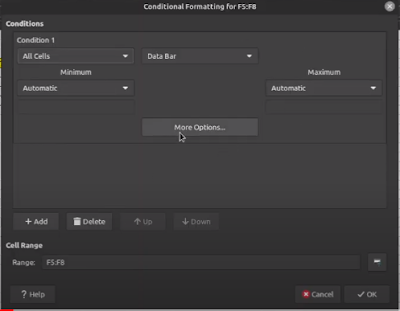Sama seperti aplikasi pengolah angka lainnya, di LibreOffice Calc juga dapat membantu kita dalam mengilustrasikan data ke bentuk progres bar. Hal ini tentu akan membantu kita melihat dengan ringkas presentasi data yang telah dikumpulkan. misalnya pada gambaran data berikut.
Langkah pertama, buatlah tabel seperti contoh berikut.
kemudian, pilih menu "Format", arahkan ke "Conditional", lalu pilih "Data Bar..."
Ketika muncul menu "Conditional Formatting...", klik opsi "More Opstions..."
Akan tampil lagi menu "Data Bar", lalu pada "Entry Values". ganti "Minimum dan Maximum" ke jenis "Value", lalu ganti nilainya untuk "Minimum" sebesar "0", dan "Maximum" sebesar "100".
Kemudian atur "Bar Colors" sesuai selera warna, dan